Ekran [Strona główna]
Ten ekran jest wyświetlany po naciśnięciu [ Strona główna] na panelu sterowania.
Strona główna] na panelu sterowania.
Skróty funkcyjne oraz informacje o logowaniu i ustawieniach są stale wyświetlane u góry ekranu, co umożliwia szybkie wykonanie operacji w razie potrzeby.
Przyciski funkcji i ustawień są wyświetlane na środku ekranu. Naciśnij przycisk [ ] lub [
] lub [ ] na dole lub przesuń ekran w lewo lub w prawo, aby zmienić wyświetlaną funkcję i przyciski ustawień. Naciskaj te przyciski, aby wykonywać funkcje i zmieniać ustawienia.
] na dole lub przesuń ekran w lewo lub w prawo, aby zmienić wyświetlaną funkcję i przyciski ustawień. Naciskaj te przyciski, aby wykonywać funkcje i zmieniać ustawienia.
Po prawej stronie ekranu wyświetlana jest oś czasu (historia ustawień i informacja o danych oczekujących na wydruk) oraz przycisk anulowania.
Stan urządzenia i przyciski operacyjne są stale wyświetlane na dole ekranu, co umożliwia szybki podgląd i wykonanie operacji, jeśli zajdzie taka potrzeba.
 Strona główna] na panelu sterowania.
Strona główna] na panelu sterowania. Skróty funkcyjne oraz informacje o logowaniu i ustawieniach są stale wyświetlane u góry ekranu, co umożliwia szybkie wykonanie operacji w razie potrzeby.
Przyciski funkcji i ustawień są wyświetlane na środku ekranu. Naciśnij przycisk [
 ] lub [
] lub [ ] na dole lub przesuń ekran w lewo lub w prawo, aby zmienić wyświetlaną funkcję i przyciski ustawień. Naciskaj te przyciski, aby wykonywać funkcje i zmieniać ustawienia.
] na dole lub przesuń ekran w lewo lub w prawo, aby zmienić wyświetlaną funkcję i przyciski ustawień. Naciskaj te przyciski, aby wykonywać funkcje i zmieniać ustawienia. Po prawej stronie ekranu wyświetlana jest oś czasu (historia ustawień i informacja o danych oczekujących na wydruk) oraz przycisk anulowania.
Stan urządzenia i przyciski operacyjne są stale wyświetlane na dole ekranu, co umożliwia szybki podgląd i wykonanie operacji, jeśli zajdzie taka potrzeba.
Skróty funkcyjne oraz informacje dotyczące logowania i ustawień

Skróty funkcyjne
Zarejestrowane skróty funkcji. Skróty są stale wyświetlane, dzięki czemu możesz wywołać funkcję bez konieczności powrotu do ekranu [Strona główna], nawet jeśli obsługujesz inną funkcję. Rejestrowanie skrótów do często używanych funkcji
[ Menu]
Menu]
 Menu]
Menu]Dostosuj ekran [Strona główna] i skonfiguruj ustawienia zarządzania. Możesz także nacisnąć i przytrzymać tło ekranu [Strona główna], aby wyświetlić elementy [ Menu].
Menu].
 Menu].
Menu].[ Oszczędzanie energii]
Oszczędzanie energii]
 Oszczędzanie energii]
Oszczędzanie energii]Przełącza urządzenie w tryb uśpienia, aby zmniejszyć zużycie energii. Zmniejszanie zużycia energii (tryb uśpienia)
[ Zaloguj się] i [
Zaloguj się] i [ Wyloguj się]
Wyloguj się]
 Zaloguj się] i [
Zaloguj się] i [ Wyloguj się]
Wyloguj się]Zaloguj się i wyloguj z urządzenia. Gdy użytkownik jest zalogowany, wyświetlana jest jego nazwa. Logowanie się do urządzenia
[ Ustawienia/Rejestracja]
Ustawienia/Rejestracja]
 Ustawienia/Rejestracja]
Ustawienia/Rejestracja]Konfiguruje różne ustawienia urządzenia. [Ustawienia/Rejestracja] Lista menu
[ Strona główna]
Strona główna]
 Strona główna]
Strona główna]Wyświetla ekran [Strona główna].
Przyciski funkcji i ustawień
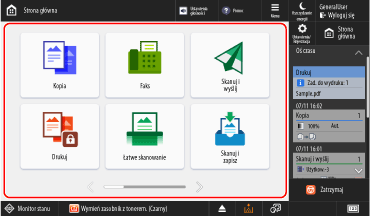
* Przyciski wyświetlane na ekranie różnią się w zależności od modelu, opcji i stanu ustawień.

|
[Kopia]
Kopiuje oryginały. Operacje kopiowania
|

|
[Faks]
Faksuje dokumenty. Wysyłanie faksów
|

|
[Skanuj i wyślij]
Wysyła zeskanowane dane. Wysyłanie zeskanowanych danych
|

|
[Drukuj]
Drukuje dokumenty wstrzymane na siłę w urządzeniu. Drukowanie dokumentów w stanie wymuszonego wstrzymania
|

|
[Łatwe skanowanie i wysyłanie]/[Łatwe skanowanie]
Skanuje i wysyła dane za pomocą prostych operacji. Po wybraniu miejsca docelowego możesz skanować i wysyłać, korzystając z ustawień wybranych automatycznie przez urządzenie. Wysyłanie przy użyciu opcji Łatwe skanowanie i wysyłanie/Łatwe skanowanie
|

|
[Skanuj i zapisz]
Zapisuje zeskanowane dane w następujących lokalizacjach: Zapisywanie zeskanowanych danych
Skrzynka pocztowa
Zaawansowana przestrzeń
Inne urządzenie lub serwer w sieci
Urządzenie pamięci przenośnej USB
|

|
[Dostęp do zapisanych plików]
Drukuje lub wysyła dane zapisane w następujących lokalizacjach: Korzystanie z dostępnego miejsca
Skrzynka pocztowa
Zaawansowana przestrzeń
Inne urządzenie lub serwer w sieci
Urządzenie pamięci przenośnej USB
|

|
[Skrz. Odb. Faks/I-Faks]
Wyświetla, drukuje i przekazuje dalej faksy i I-faksy odebrane w skrzynce odbiorczej RX pamięci i poufnej skrzynce odbiorczej faksów.
|

|
[Ustawienia odbior./przeka.]
Rejestruje odbiorców podczas wysyłania i zapisywania zeskanowanych danych i faksów oraz konfiguruje ustawienia przekazywania odebranych faksów i I-faksów.
|

|
[Ustawienia głośności]
Reguluje głośność dźwięków emitowanych przez urządzenie. Regulacja poziomu głośności
|

|
[Dostosuj jasność]
Służy do regulacji jasności ekranu.
|

|
[Portal mobilny]
Łączy urządzenie mobilne z urządzeniem. Podłączanie urządzenia mobilnego do urządzenia
|

|
[Scan for Mobile]
Przygotowuje urządzenie do skanowania podczas obsługi i skanowania z urządzenia mobilnego. Korzystanie z dedykowanej aplikacji do drukowania i skanowania (Canon PRINT)
|

|
[Wstrzymane]
Drukuje dane przechowywane w urządzeniu. Podgląd dokumentu na urządzeniu przed drukowaniem (wstrzymaj) (dla Seria C7100 i Seria C5100)
|

|
[Skaner]
Przełącza urządzenie w tryb online (gotowość do skanowania) podczas obsługi i skanowania z poziomu komputera. Skanowanie z komputera (tylko system Windows)
|

|
[Dostęp Sieciowy]
Umożliwia dostęp do Internetu z poziomu panelu sterowania.
Więcej informacji można znaleźć w instrukcji obsługi Dostęp Sieciowy dostępnej w witrynie internetowej z instrukcjami. |

|
[Ustawienia/Skrót zapisu]
Zarejestruj i przywołaj skróty do ustawień elementów wyświetlanych po naciśnięciu przycisku [
 Ustawienia/Rejestracja]. Rejestrowanie skrótów w menu ustawień Ustawienia/Rejestracja]. Rejestrowanie skrótów w menu ustawień |

|
[Ustawienia osobiste]
Skonfiguruj środowisko operacyjne dla każdego użytkownika zalogowanego na komputerze. Dostosowywanie wyświetlacza i operacji do indywidualnych użytkowników (ustawienia osobiste)
|

|
[Monitor stanu]
Można wybrać opcję [Status / rejestr zadania], aby sprawdzić stan przetwarzania i historię każdej funkcji oraz pozostałą ilość materiałów eksploatacyjnych i części.
Można wybrać opcję [Stan operacji], aby sprawdzić stan urządzenia i operacji, przyczyny problemów i metody ich rozwiązywania.
|

|
[Pomoc]
Możesz zeskanować kod QR za pomocą urządzenia mobilnego, aby wyświetlić Podręcznik użytkownika (niniejszy podręcznik) w przeglądarce internetowej na urządzeniu mobilnym.
|
Oprócz powyższych przycisków funkcji i ustawień, na tym ekranie wyświetlane są także zarejestrowane przyciski osobiste i udostępnione. Dodawanie przycisków do ekranu [Strona główna] (przyciski osobiste i udostępnione)
Oś czasu i przycisk zatrzymania
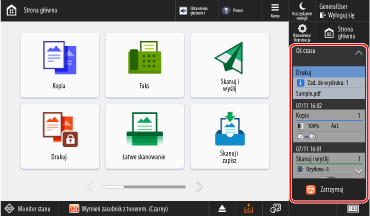
[Oś czasu]
Wyświetla historię ustawień i informacje o zadaniach oczekujących na wydruk w celu umożliwienia szybkich operacji. Wyświetlanie i obsługa osi czasu
[ Zatrzymaj]
Zatrzymaj]
 Zatrzymaj]
Zatrzymaj]Anuluje wykonywaną operację.
Elementy stanu urządzenia i przyciski operacyjne
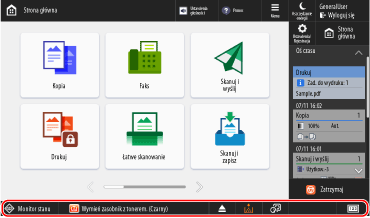
[ Monitor stanu]
Monitor stanu]
 Monitor stanu]
Monitor stanu]Można wybrać opcję [Status / rejestr zadania], aby sprawdzić stan przetwarzania i historię każdej funkcji oraz pozostałą ilość materiałów eksploatacyjnych i części.
Można wybrać opcję [Stan operacji], aby sprawdzić stan urządzenia i operacji, przyczyny problemów i metody ich rozwiązywania.
Wyświetlanie stanu
Wyświetla stan urządzenia i informacje o błędach za pomocą komunikatów i ikon. Pojawia się komunikat
Wyświetlacz przycisku
Wyświetla poniższe przyciski w kolejności od lewej do prawej, w zależności od stanu i ustawień urządzenia.
* Przyciski wyświetlane na ekranie różnią się w zależności od modelu i opcji.
Po podłączeniu urządzenia pamięci USB
 Bezpiecznie wysuwa urządzenie pamięci USB. Wyjmowanie urządzenia pamięci USB
Bezpiecznie wysuwa urządzenie pamięci USB. Wyjmowanie urządzenia pamięci USB
Kiedy wymagana jest konserwacja
Naciśnij przycisk, aby wyświetlić procedurę wymaganej konserwacji.
 Usuwanie zacięcia papieru
Usuwanie zacięcia papieru Usuwanie zablokowanych zszywek lub dodawanie zszywek
Usuwanie zablokowanych zszywek lub dodawanie zszywek Wymiana zasobnika z tonerem
Wymiana zasobnika z tonerem Wymiana pojemnika na zużyty toner
Wymiana pojemnika na zużyty toner Utylizacja zużytych zszywek, odpadów z dziurkowania i odpadów z przycinania.
Utylizacja zużytych zszywek, odpadów z dziurkowania i odpadów z przycinania. Wymiana części eksploatacyjnych
Wymiana części eksploatacyjnych
Kiedy język wyświetlacza można zmienić za pomocą przycisku
 Wybierz język wyświetlania.
Wybierz język wyświetlania.[ ]
]
 ]
]Wyświetla całkowitą liczbę wydrukowanych i wysłanych stron. Można także sprawdzić adres IP urządzenia i konfigurację opcji.